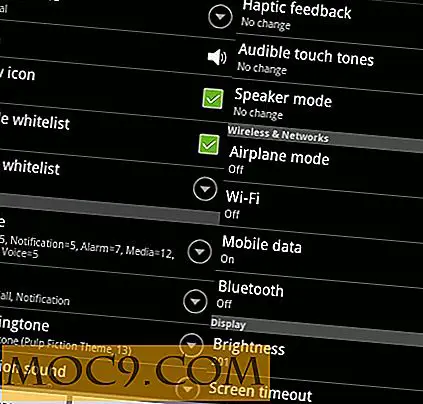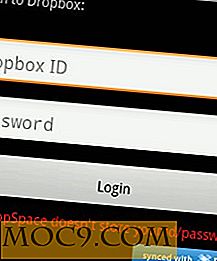ट्रीसाइज फ्री डिस्क स्पेस विश्लेषण एक ब्रीज़ बनाता है
क्या आपने कभी सोचा है कि आपकी डिस्क स्पेस का उपभोग कहाँ किया जा रहा है? मेरे पास है। ऐसे कई बार रहे हैं जहां मैंने सोचा था कि मेरे पास वास्तव में अधिक खाली डिस्क स्थान होना चाहिए। मैं फ़ोल्डर के बाद फ़ोल्डर के गुणों की समीक्षा करने के अनगिनत घंटे खर्च करता था, हर बार एक सुराग ढूंढने की उम्मीद करता था कि मेरी खाली जगह कहां चली गई थी। अच्छा ... अब और नहीं।
मुझे एक बहुत छोटा एप्लीकेशन मिला जो आपकी हार्ड ड्राइव खपत के दृश्य बनाने का शानदार काम करता है। इसे ट्रीसाइज फ्री कहा जाता है, और इसे जैम सॉफ्टवेयर द्वारा विकसित किया गया था। इस छोटे से ट्यूटोरियल में, मैं आपको कुछ बुनियादी कार्यों के माध्यम से चलूंगा।
स्वाभाविक रूप से, पहला कदम सॉफ्टवेयर डाउनलोड करना और इसे अपने पीसी पर स्थापित करना है। इस इंस्टॉल के साथ साधारण से कुछ भी नहीं है। वास्तव में, आप सभी पैरामीटर को अपनी डिफ़ॉल्ट सेटिंग्स पर छोड़ सकते हैं। एक बार जब आप इंस्टॉलेशन पूरा कर लेते हैं और ट्रीसाइज़ फ्री लॉन्च करते हैं, तो आपको नीचे दी गई विंडो की तरह एक विंडो दिखाई देनी चाहिए।

आप अपनी हार्ड डिस्क का पूरी तरह से विश्लेषण करने के लिए इसे कुछ मिनट देना चाहेंगे। 40 जीबी हार्ड डिस्क पर, एप्लिकेशन ने लगभग 75 सेकंड में एक स्कैन पूरा किया।
एक नजदीक देखो, आप इस आसान छोटे टूल में डिज़ाइन की गई सादगी देख सकते हैं। डेटा को देखने के तरीके को बदलने के लिए बहुत सारे विकल्प हैं। उपर्युक्त छवि में, ड्राइव स्पेस खपत एमबी में दिखाया गया है। टूल बार में% आइकन पर क्लिक करने से आप एक ही जानकारी देख सकते हैं, हालांकि इस बार इसे पूरे प्रतिशत के रूप में दर्शाया जाएगा। मुझे व्यक्तिगत रूप से यह प्रारूप अधिक जानकारीपूर्ण पाया गया।

एक अलग ड्राइव की स्थिति को देखना एक बहुत ही आसान काम है। बस मेनू से स्कैन का चयन करें, फिर उस ड्राइव का चयन करें जिसे आप विश्लेषण करना चाहते हैं। एक बार फिर, आपके ड्राइव के आकार के आधार पर, स्कैन को पूरा करने में कुछ मिनट लग सकते हैं।

जैसा कि आप उपर्युक्त स्क्रीन कैप्चर में देख सकते हैं, मेरे डी: ड्राइव पर उपयोग की जाने वाली ड्राइव स्पेस का 73% स्टोरेज नामक फ़ोल्डर में स्थित है। मेरी आभासी मशीनें उस अतिरिक्त ड्राइव स्पेस का अतिरिक्त 14% भी लेती हैं, जबकि प्रोग्राम फाइलें 12% का उपभोग करती हैं। मेरे पास कुछ विकल्प हैं। मैं किसी भी अनावश्यक प्रोग्राम को हटाने के लिए अपने विंडोज़ विस्टा कंट्रोल पैनल में प्रोग्राम और फीचर्स टूल का उपयोग कर सकता हूं, जो प्रोग्राम फाइल फ़ोल्डर के आकार को कम करेगा।
यह दर्दनाक रूप से स्पष्ट है कि उपभोग की जगह का सबसे बड़ा अपराधी भंडारण नामक एक फ़ोल्डर है। स्टोरेज फ़ोल्डर के बगल में, [+] चिह्न पर क्लिक करके, अंतरिक्ष खपत का एक और टूटना देता है।

कम और देखो, डाउनलोड फ़ोल्डर अपराधी है! यह एक फ़ोल्डर है जहां मैं अपने नेटवर्क स्टोरेज या पोर्टेबल यूएसबी ड्राइव में स्थानांतरित होने से पहले अस्थायी रूप से डाउनलोड स्टोर करता हूं। ऐसा लगता है कि मैंने थोड़ी देर में उस फ़ोल्डर को साफ़ नहीं किया है।
ट्रीसाइज फ्री हार्ड डिस्क स्पेस मैनेजमेंट के साथ आपकी सहायता करने के लिए स्पष्ट रूप से एक बहुत ही उपयोगी और शक्तिशाली टूल है। इससे आपको समझने की जड़ें मिल जाएंगी कि आपका संग्रहण कहां चला गया है। मैं हार्ड ड्राइव के प्रबंधन के लिए किसी भी व्यक्ति को इस फ्रीवेयर उपकरण की अत्यधिक अनुशंसा करता हूं।